最近开个新坑,就是在linux环境中操作开发环境,带大家玩转Linux,会整理出一篇Linux的专栏,欢迎大家订阅!!
富贵同学linux环境为CentOS7.8 版本。
上期跟大家说了一下OpenJDK的安装,这次说一下minio的安装
第一步,进入/opt 目录,创建minio文件夹
cd /opt
mkdir minio

第二步,wget下载安装包:
wget https://dl.minio.io/server/minio/release/linux-amd64/minio

第三步,进入minio文件夹创建log文件
cd /minio
touch minio.log


第四步,赋予minio文件执行权限
chmod 777 minio
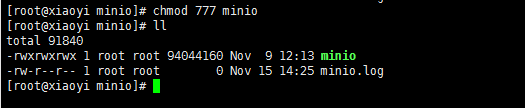
第五步,启动minio
./minio server /opt/minio/data (/opt/minio/data 为你存放静态文件的目录)

这个时候我们看下面爆红的提示,说的是:
警告:控制台端点正在侦听动态端口 (39175),请使用 --console-address “:PORT” 选择静态端口。
警告:检测到默认凭据“minioadmin:minioadmin”,我们建议您使用“MINIO_ROOT_USER”和“MINIO_ROOT_PASSWORD”环境变量更改这些值
所以我们按照提示来:

export MINIO_ROOT_USER=fileadmin
export MINIO_ROOT_PASSWORD=fileadmin
第六步,重新启动minio
./minio server /opt/minio/data (/opt/minio/data 为你存放静态文件的目录)

这个时候我们发现下面红色爆红的字给取消了
但是!!!
由于我们第五步输入的在命令行输入的,所以他只是个临时变量,这个时候我们关闭shell窗口之后重新启动,又有该提示了:

变量也不存在了:

而且这个时候我们去登录ip:port是登录不进去的,所以看第七步
第七步,设置环境变量
vim /etc/profile

输入以下两句话
# set minio environment
export MINIO_ROOT_USER=fileadmin
export MINIO_ROOT_PASSWORD=fileadmin

第八步,访问web页面
重新启动minio

访问127.0.0.1:41367
开启安全组(注意,每次minio重新启动的时候端口都会变,细心的同学已经发现了)
所以我们在启动命令的时候加入以下命令
./minio server /opt/minio/data --console-address ":62222"




第九步,设置minio后台启动
vim start.sh
nohup /opt/minio/minio server /opt/minio/data --console-address ":35555" > /opt/minio/minio.log 2>&1 &

('2>&1’表示现在标准输出直接输入到/opt/minio/minio.log 中,而2>&1是将标准错误重定向到标准输出,‘nohup’和末尾’&'组合使用表示脱离终端后继续执行)
第十步,脚本运行minio

如果你看到这里了,记得点个赞哦,关注一波!!(づ ̄3 ̄)づ╭❤~
